每天手动创建 TODO 清单太麻烦?用 Notion 的按钮功能,点一下就能自动生成包含日期、待办和笔记的模板。
配置按钮
第 1 步:创建按钮
在 Notion 页面输入 /button,选择”Button”。
第 2 步:设置触发
- 按钮名称:”每日工作”(可自定义)
- When:
Button is clicked
第 3 步:配置内容
Do 区域选择:Insert blocks → below button
在编辑框输入:
1 | @Today |
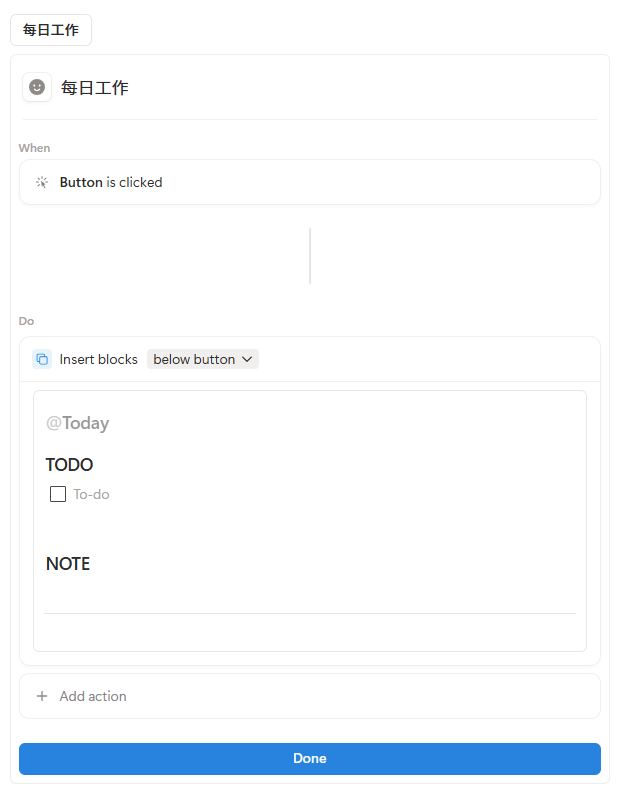
说明:
@Today- 自动显示当天日期[ ] To-do- 创建可勾选的待办项(Notion 中输入/todo创建)- 空行分隔内容区域
点击 Done 保存。
自定义模板
多个待办项
1 | TODO |
完整工作日模板
1 | @Today |
日期变量
| 变量 | 说明 |
|---|---|
@Today |
当天日期 |
@Tomorrow |
明天 |
@Yesterday |
昨天 |
@Now |
当前时间 |
进阶功能
结合数据库
如果 TODO 使用数据库管理,可以在按钮中:
- Add pages to - 向数据库添加新页面
- Edit pages - 批量更新页面属性
组合操作
Do 区域点击 Add action 可添加多个动作:
- 插入今日模板
- 发送提醒通知
- 更新数据库字段
美化按钮
点击按钮右上角 ⋮ 可以:
- 修改颜色
- 添加图标
- 调整大小
注意事项
- 每次点击都会新增内容,建议每天只点击一次
- 已插入的内容可直接编辑,不影响按钮模板
- 在 Notion 中输入
/todo可创建待办复选框